您現在的位置是:首頁 >要聞 > 2022-04-19 23:58:10 來源:
科技教程:如何在Outlook中自定義郵件簽名模板?
導讀 如今越來越多的小伙伴對于如何在Outlook中自定義郵件簽名模板?這方面的問題開始感興趣,看似平靜的每一天,在每個人身上都在發生著各種各
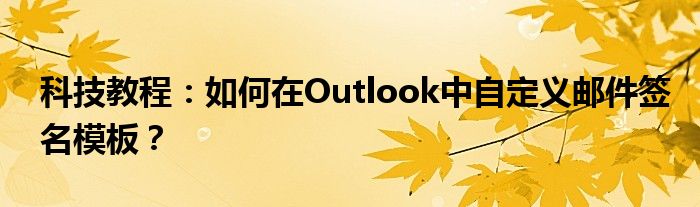
如今越來越多的小伙伴對于如何在Outlook中自定義郵件簽名模板?這方面的問題開始感興趣,看似平靜的每一天,在每個人身上都在發生著各種各樣的故事,因為大家現在都是想要了解到此類的信息,那么既然現在大家都想要知道如何在Outlook中自定義郵件簽名模板?,感興趣的小伙伴請隨我一起來看看,廢話不多說,趕緊跟隨小編,讓我們一起來看看吧,希望對您有用。
相信很多小伙伴都有在使用Outlook,在其中如何才能自定義郵件簽名模板呢?方法很簡單,下面小編就來為大家介紹。
具體如下:1. 首先,打開電腦上的Outlook軟件。進入后,點擊左上角的“文件”,在彈出菜單中點擊“選項”。
2. 打開Outlook選項窗口后,點擊左側列的“郵件”。
3. 進入郵件界面后,在右側窗口中找到并點擊“簽名”。
4. 打開簽名和信紙窗口后,將郵件簽名的名稱、模板格式和內容設置好,然后再點擊“保存”。
5. 之后我們再創建一個新的郵件時,就會默認使用我們剛剛設置的郵件簽名模板。
以上就是小編為大家介紹的在Outlook中自定義郵件簽名模板的方法,希望能幫到你~



















